さくらインターネットが「さくらブログ」というサービスを開始した。
それってなんなの?というと、さくらインターネットのレンタルサーバを借りてれば、管理画面からメニューをちょちょいっとクリックするだけでブログがいくつでも作れてしまうというサービスなのである。
とにかく簡単に作れるが、URLは
http://xxx.sblo.co.jp
という形になる。xxxの部分を自分で決められるわけだ。独自ドメインを持ってても、使うことは出来ない。それでもいいから、簡単にブログを作りたいんだ!という人には良さそうである。
ちなみに、ブログの基本データは別サーバの領域に、画像ファイルなどは自分が借りてるレンタルサーバに/sbloというディレクトリが作られて、そこに入れられる。
とりあえず、試しに作ってみたブログがこれだ。
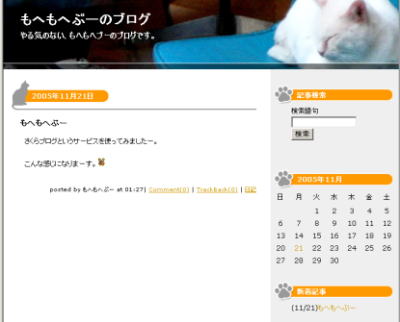
▲サンプル的に作ったもへもへぷーのブログ
URLは、http://mohemohepoo.sblo.co.jpだ。
こいつを作るまでの手順を紹介しておこう。
まずはレンタルサーバの管理画面から、「さくらのブログ」をクリックする。
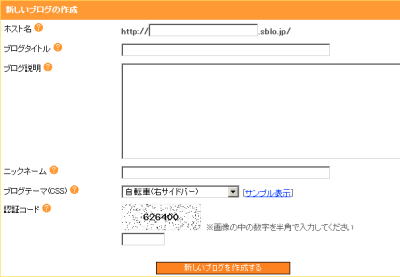
▲管理画面で「さくらのブログ」をクリックすると出てくる画面
入力するのは、ホスト名、ブログタイトル、ブログ説明、ニックネーム、ブログテーマ(デザインのことだ)、認証コードだ。認証コードは画面に出てる数字をそのまま打ち込めばいい。ブログは何個作っても構わないらしい。
入力して、「新しいブログを作成する」をクリックすると、ブログがいっちょあがりである。簡単だ。
じゃあ、試しに記事を書いてみよう。記事などと偉そうに言っているが、何を書いたって構わない。
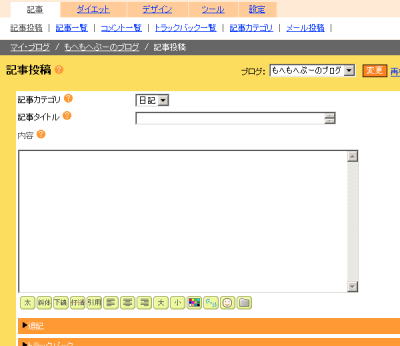
▲記事投稿画面
下にアイコンがずらりと並んでいるが、これをクリックすると文章の中に「タグ」を挿入できる。タグってのは、文章の中で字の大きさを変えたり、色を変えたり、リンクを張ったり、右寄せや中央寄せをしたりするための制御コードである。そんなのいちいち覚えてらんないから、このアイコンをクリックして呼び出すわけだ。
このアイコン、特に「絵文字」が充実してる。ちょっと使ってみよう。
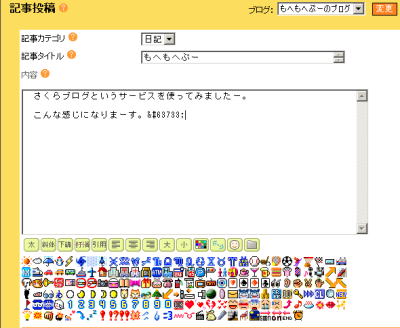
▲絵文字アイコンをクリックすると
絵文字アイコンをクリックすると、絵文字がずらり。携帯電話のメールで使うような絵文字が大量に出てくる。絵文字好きな人には嬉しいんじゃないだろうか。私はあまり絵文字は使わないのだが。絵文字をクリックすると、文章中に謎のコードが挿入される。この部分に、絵文字が表示されるわけだ。
また、ダイエット記録をつける機能もある。体重と身長を入力し続けると、ダイエットグラフを描いてくれるのだ。余計な機能のような気もするが、世間に体重を公表することによってダイエットを成功させるという人も居るんだろう。
スタイルシートも直接いじることが出来るので、上級者にも安心だ。
■さくらのブログまとめ
どうやれば使えるの?
- さくらインターネットのレンタルサーバを借りれば、追加料金などは無しで使うことが出来ます。
どんなことが出来るの?
- 携帯からのメール投稿
- あらかじめ用意されているデザインから好きなものを選べる
- スタイルシートを直接いじれる
- サイドバーなどに表示させる内容を自分好みにカスタマイズできる
- ダイエット記録機能つき
- 絵文字使用可能
- ブログはいくつでも作ることが出来る
- ページ認証機能がある。ユーザIDとパスワードを入力した場合のみページを見せる、ということが出来る。
制限はあるの?
- URLは、デフォルトでxxx.sblo.co.jp という形式になる。
独自ドメインは使えない。
(追記)さくらインターネットで取得した独自ドメイン・サブドメインが使えるようです。
- 容量制限はなし。ただし、画像やアップロードファイルは自分のレンタルスペース上に置かれるため、レンタルしているスペースがなくなればそれ以上アップロードできない。
- テキストデータやブログの管理データなどは別サーバで管理される。
その他詳細
こんな人におすすめ
※今回紹介したのは、さくらインターネット の付属サービス、「さくらのブログ」です。 の付属サービス、「さくらのブログ」です。
|